win11关闭推荐的项目 win11推荐的项目怎么隐藏
更新日期:2023-08-01 09:55:34
来源:投稿
手机扫码继续观看

微软在win11操作系统中新增了推荐项目以方便办公,其中包括用户最近使用的文档或程序。然而,这种做法会产生隐私泄露的风险,因为其他人可以访问我们最近使用的文档和程序。为了解决这个问题,我们可以关闭推荐项目。下面是win11关闭推荐的项目的方法介绍。

工具/原料
系统版本:win11家庭版
品牌型号:联想笔记本E450
win11关闭推荐的项目
1、首先右键点击下方的开始菜单,选择“设置”,打开设置界面。
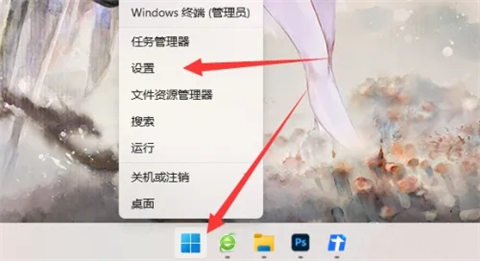
2、然后会进入个性化界面,点击“开始”选项。
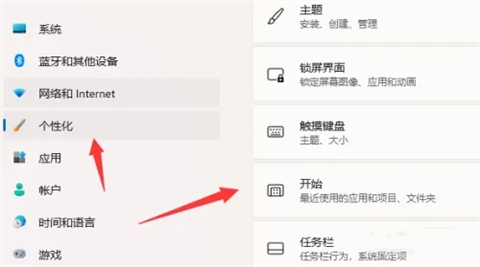
3、进入开始界面后,关闭“显示最近添加的应用”选项后面的开关。再将“显示最近添加的应用”关闭后设置即可完成。
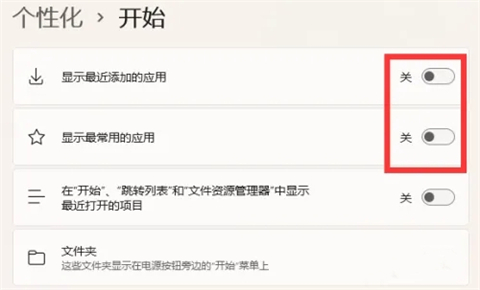
4、最后再次打开开始菜单,就可以发现“推荐的项目”已经关闭了。
需要注意的是,win11推荐的项目不能彻底关闭,只能让他其中不显示内容。
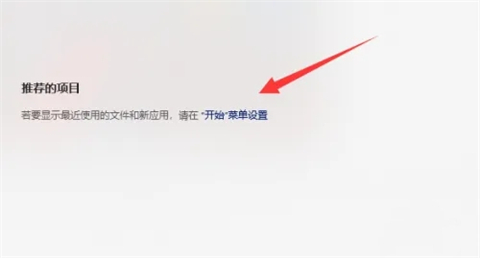
总结:
1、首先右键点击下方的开始菜单,选择“设置”,打开设置界面。
2、然后会进入个性化界面,点击“开始”选项。
3、进入开始界面后,关闭“显示最近添加的应用”选项后面的开关。再将“显示最近添加的应用”关闭后设置即可完成。
4、最后再次打开开始菜单,就可以发现“推荐的项目”已经关闭了。
需要注意的是,win11推荐的项目不能彻底关闭,只能让他其中不显示内容。
该文章是否有帮助到您?
常见问题
- monterey12.1正式版无法检测更新详情0次
- zui13更新计划详细介绍0次
- 优麒麟u盘安装详细教程0次
- 优麒麟和银河麒麟区别详细介绍0次
- monterey屏幕镜像使用教程0次
- monterey关闭sip教程0次
- 优麒麟操作系统详细评测0次
- monterey支持多设备互动吗详情0次
- 优麒麟中文设置教程0次
- monterey和bigsur区别详细介绍0次
系统下载排行
周
月
其他人正在下载
更多
安卓下载
更多
手机上观看
![]() 扫码手机上观看
扫码手机上观看
下一个:
U盘重装视频











